По-умолчанию Citrix XenServer использует LVM системы хранения виртуальных машин на локальном хранилище. Данный вариант хранения имеет массу преимуществ перед VHD-файлами, но порой для удобства переноса или для создания общего хранилища необходимо использовать файловый режим хранения по аналогии с VMware ESX.
В данном руководстве я пошагово опишу как создать общий файловый репозиторий на локальном сервере Citrix XenServer.
Ввиду невозможности для меня публикации в блог «виртуализация», выложу пока здесь.
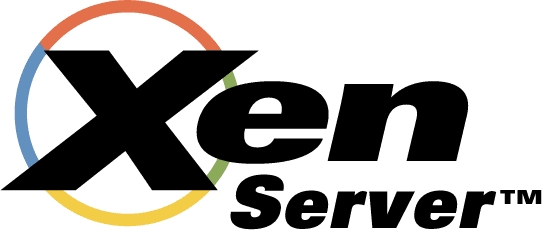
Для начала вам необходимо установить Citrix XenServer. Этот процесс я описывать не буду, он довольно тривиален. Будем считать, что на данный момент у вас есть сервер с установленной ОС на системном диске. Теперь мы готовы подключить пополнительные диски и организовать на них общее хранилище виртуальных машин в формате VHD.
Подключите к серверу новые жесткие диски и загрузите систему.
Используя команду fdisk найдите вновь подключенные диски. В мое случае это /dev/sdb

Для гибкости, мы будем использовать LVM раздел. Это позволит в будущем гибко взаимодействовать с жесткими дисками. Используем команду fdisk для разбивки диска и создадим раздел типа 8E (Linux LVM).

Для того, что бы операционная система увидела изменения необходимо перечитать разбивку дисков. Для этого можно использовать команду partprobe из пакета parted. Или же просто перезагрузив систему. (возможно вручную подать сигнал на это действие ядру, но его описывать я не буду)

Снова используем команду fdisk. Определим оперируемый раздел: в моем случае это
/dev/sdb1. Используя команду pvcreate для создания физического тома.

Убедимся, что все создано правильно командой pvscan. Далее командой vgcreate создадим группу логических томом с именем loc_str на основе созданных физических.

Следующим шагом является создание непосредственно используемого логического тома. Создадим его командой lvcreate. Где -L value размер тома, а -n value имя тома.

Далее необходимо создать файловую систему на созданном диске. Используем команду mkfs.ext3.
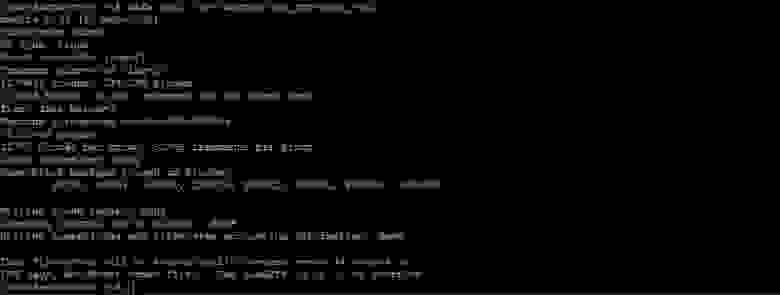
Теперь нам необходима точка монтирования. Для этого я создал в корне папке /VM. Для автоматического монтирования необходимо внести запись в файл /etc/fstab.

Примонтируем созданный логический том командой mount и убедимся в том, что все хорошо командой df.

Теперь у нас есть директория VM, куда примонтирован логический том. Именно там мы и будем хранить виртуальные машины.
Следующим шагом будет настройка NFS сервера. Для начала, добавим необходимые сервисы в автозагрузку командой chkconfig.

Теперь отредактируем конфигурационный файл /etc/exports. Добавим в него созданную директорию и разрешим доступ в нее с локальной машины без подмены суперпользователя на nobody.

Теперь запустим NFS сервер. Для этого запустим демоны nfs и portmap.

Все отлично. Большая часть пути уже пройдена. Теперь нам потребуется добавить хранилище в конфигурацию XenServer. Для этого мы используем утилиту XenCenter. Выберите пункт New SR... из вывпадающего меню сервера. Вам необходим тип NFS VHD.

Далее введите название для хранилища. К примеру Local FS.

Теперь требуется указать путь до той локации, которую мы указали в файле /etc/exports.

На этом создание хранилища закончено. Открыв его свойста вы можете убедиться, что все прошло правильно.
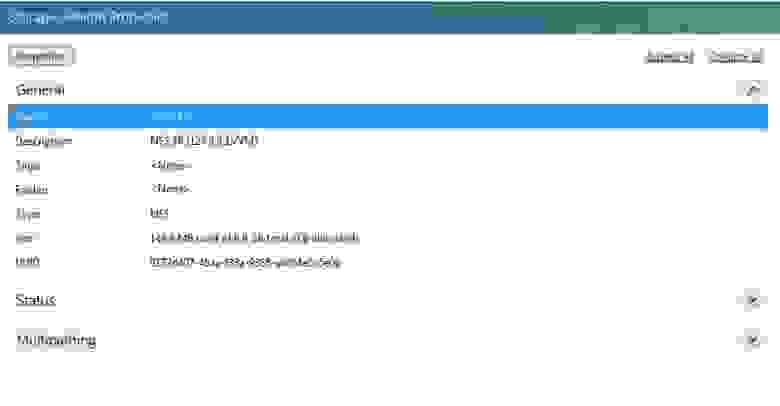
С точки зрения файловой системы, виртуальные машины теперь будут распологаться в виде VHD файлов в директории VM.

После перезагрузки (можно сразу добавить в rc.local) необходимо заново активировать группу логических томов: vgchange -ay loc_str
Спасибо за чтение.
Надеюсь, статья оказалась полезной.
В данном руководстве я пошагово опишу как создать общий файловый репозиторий на локальном сервере Citrix XenServer.
Ввиду невозможности для меня публикации в блог «виртуализация», выложу пока здесь.
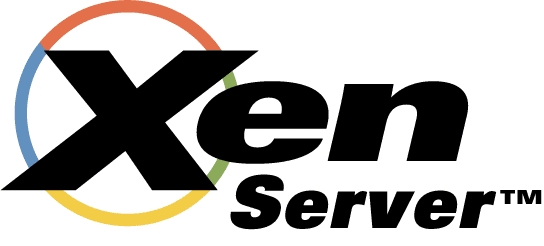
Для начала вам необходимо установить Citrix XenServer. Этот процесс я описывать не буду, он довольно тривиален. Будем считать, что на данный момент у вас есть сервер с установленной ОС на системном диске. Теперь мы готовы подключить пополнительные диски и организовать на них общее хранилище виртуальных машин в формате VHD.
Подключите к серверу новые жесткие диски и загрузите систему.
Используя команду fdisk найдите вновь подключенные диски. В мое случае это /dev/sdb
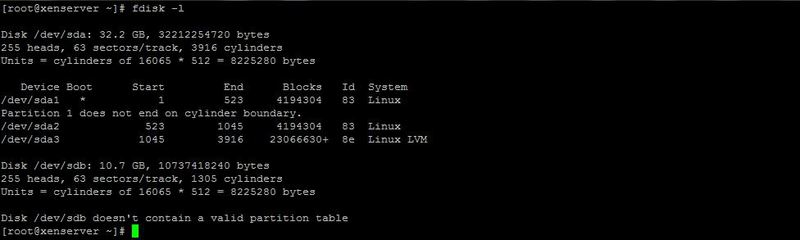
Для гибкости, мы будем использовать LVM раздел. Это позволит в будущем гибко взаимодействовать с жесткими дисками. Используем команду fdisk для разбивки диска и создадим раздел типа 8E (Linux LVM).
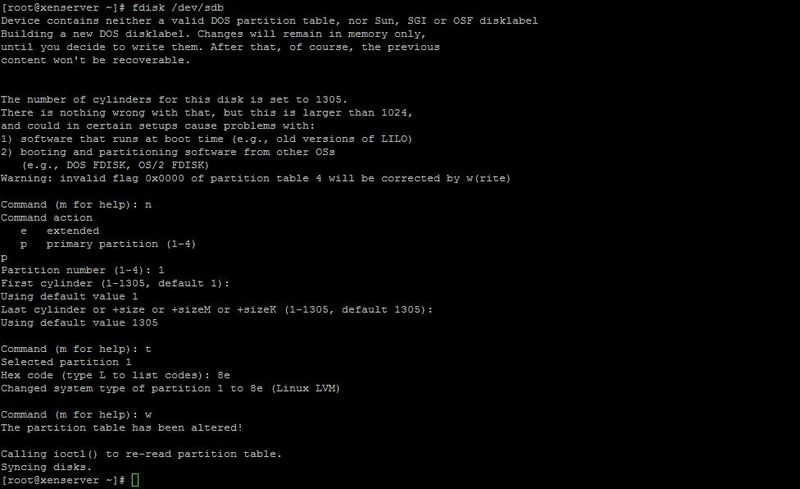
Для того, что бы операционная система увидела изменения необходимо перечитать разбивку дисков. Для этого можно использовать команду partprobe из пакета parted. Или же просто перезагрузив систему. (возможно вручную подать сигнал на это действие ядру, но его описывать я не буду)

Снова используем команду fdisk. Определим оперируемый раздел: в моем случае это
/dev/sdb1. Используя команду pvcreate для создания физического тома.
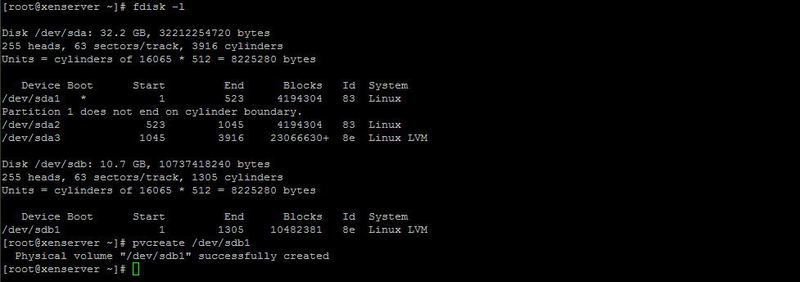
Убедимся, что все создано правильно командой pvscan. Далее командой vgcreate создадим группу логических томом с именем loc_str на основе созданных физических.

Следующим шагом является создание непосредственно используемого логического тома. Создадим его командой lvcreate. Где -L value размер тома, а -n value имя тома.

Далее необходимо создать файловую систему на созданном диске. Используем команду mkfs.ext3.

Теперь нам необходима точка монтирования. Для этого я создал в корне папке /VM. Для автоматического монтирования необходимо внести запись в файл /etc/fstab.

Примонтируем созданный логический том командой mount и убедимся в том, что все хорошо командой df.

Теперь у нас есть директория VM, куда примонтирован логический том. Именно там мы и будем хранить виртуальные машины.
Следующим шагом будет настройка NFS сервера. Для начала, добавим необходимые сервисы в автозагрузку командой chkconfig.

Теперь отредактируем конфигурационный файл /etc/exports. Добавим в него созданную директорию и разрешим доступ в нее с локальной машины без подмены суперпользователя на nobody.

Теперь запустим NFS сервер. Для этого запустим демоны nfs и portmap.

Все отлично. Большая часть пути уже пройдена. Теперь нам потребуется добавить хранилище в конфигурацию XenServer. Для этого мы используем утилиту XenCenter. Выберите пункт New SR... из вывпадающего меню сервера. Вам необходим тип NFS VHD.
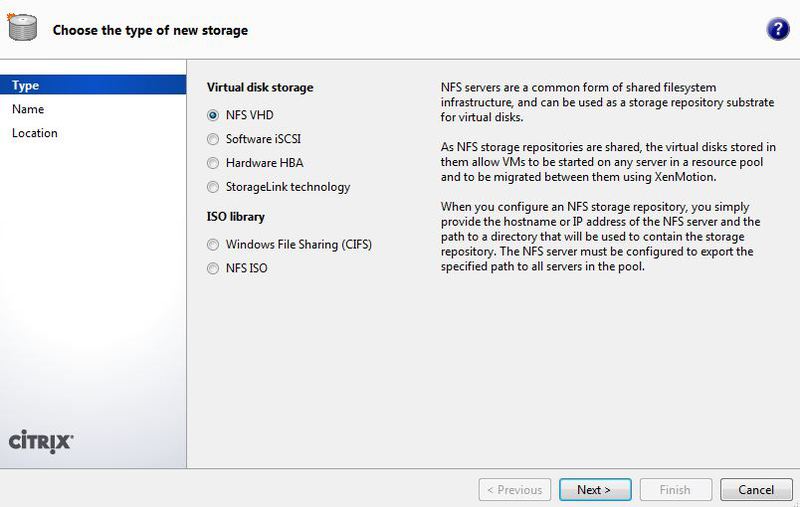
Далее введите название для хранилища. К примеру Local FS.
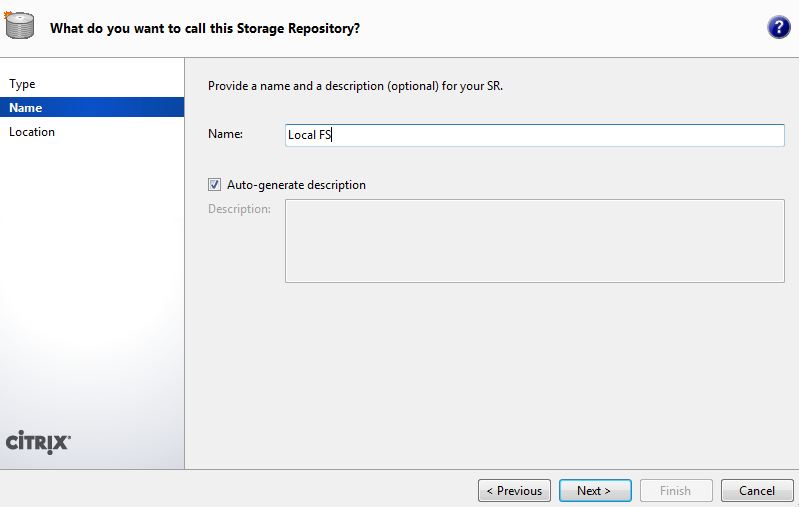
Теперь требуется указать путь до той локации, которую мы указали в файле /etc/exports.

На этом создание хранилища закончено. Открыв его свойста вы можете убедиться, что все прошло правильно.
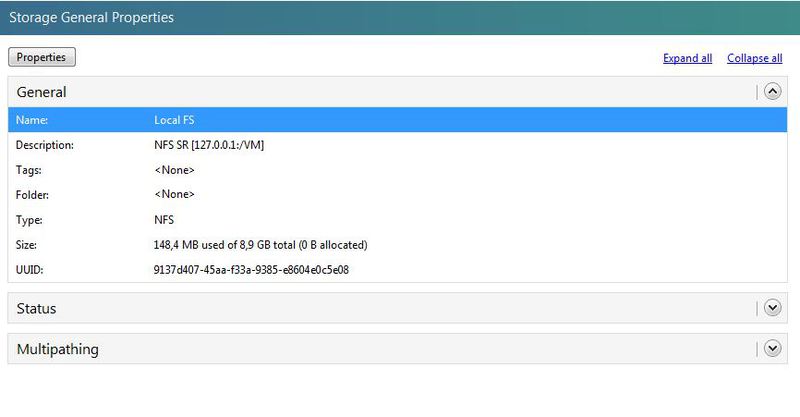
С точки зрения файловой системы, виртуальные машины теперь будут распологаться в виде VHD файлов в директории VM.

После перезагрузки (можно сразу добавить в rc.local) необходимо заново активировать группу логических томов: vgchange -ay loc_str
Спасибо за чтение.
Надеюсь, статья оказалась полезной.